Éditeur Wix : Afficher et sélectionner des éléments qui se chevauchent
2 min
Dans cet article
- Sélectionner des éléments à l'aide du panneau Calques
- Sélectionner des éléments à l'aide du menu du clic droit
Si vous rencontrez des problèmes pour sélectionner un élément lors de la modification de votre site, il est possible qu'il soit placé derrière un autre élément. Vous pouvez sélectionner ces éléments pour les gérer, les ajuster ou les personnaliser à la fois dans le panneau Calques et dans le menu du clic droit.
Sélectionner des éléments à l'aide du panneau Calques
Le panneau Calques est un moyen clair et organisé d'afficher et de sélectionner des éléments de votre page. En fonction de la mise en page, le panneau est divisé en en-tête, en page principale et en pied de page, afin que vous puissiez localiser rapidement l'élément que vous souhaitez.
Pour sélectionner des éléments à partir du panneau Calques :
- Accédez à votre éditeur.
- Cliquez sur Calques
 en bas à gauche de l'Éditeur.
en bas à gauche de l'Éditeur. - Cliquez sur En-tête, Page ou Pied de page.
- Cliquer sur l'élément souhaité dans la liste.
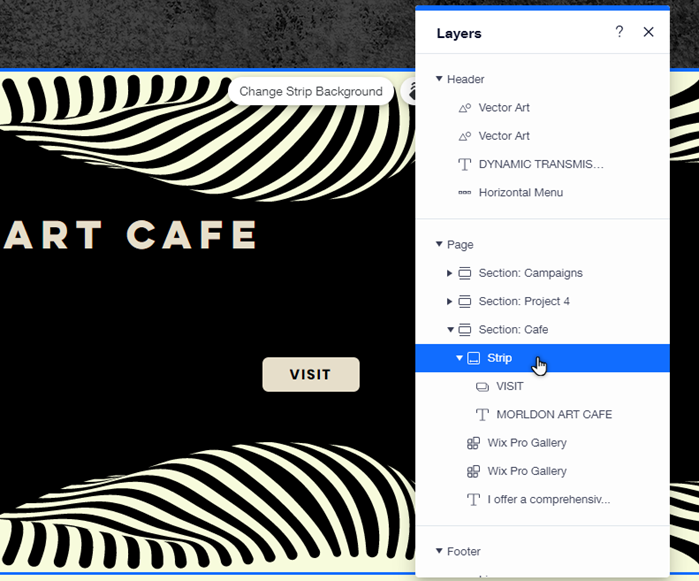
Le saviez-vous ?
- Une fois que vous avez sélectionné un élément dans le panneau, vous pouvez le personnaliser et l'ajuster si nécessaire.
- Vous pouvez utiliser le panneau Calques avec le mode développeur pour masquer temporairement et se concentrer sur des éléments spécifiques. En savoir plus sur l'utilisation du panneau Calques
Sélectionner des éléments à l'aide du menu du clic droit
En fonction du type d'élément, le menu du clic droit affiche un certain nombre d'actions pour ajuster et gérer vos éléments. Vous pouvez également l'utiliser pour afficher et sélectionner des éléments (éléments) qui se chevauchent sur une zone de votre page et les ajuster si nécessaire.
Pour sélectionner des éléments avec un clic droit :
- Accédez à votre éditeur.
- Cliquez avec le bouton droit sur un élément dans l'Éditeur.
- Survoler Éléments superposés.
- Cliquer sur l'élément souhaité dans la liste.
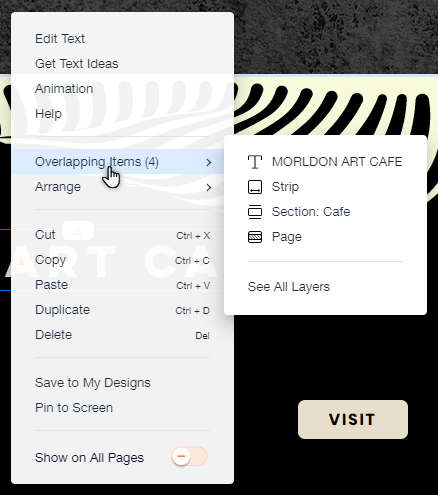
Remarques :
- Une fois que vous avez sélectionné un élément, vous pouvez le déplacer, le déplacer en avant ou l'envoyer en arrière. En savoir plus sur l'organisation d'éléments à l'aide du menu déroulant.
- Les utilisateurs de Mac doivent appuyer sur la touche Ctrl et cliquer sur le bouton de la souris pour ouvrir le menu.
Suggestion :
Vous pouvez également appuyer sur Ctrl + Maj + M pour parcourir les éléments de la page jusqu'à ce que vous atteigniez le bon, et Ctrl + M pour revenir en arrière dans les éléments.

